
Kazalo:
- Avtor John Day [email protected].
- Public 2024-01-30 12:03.
- Nazadnje spremenjeno 2025-01-23 15:08.
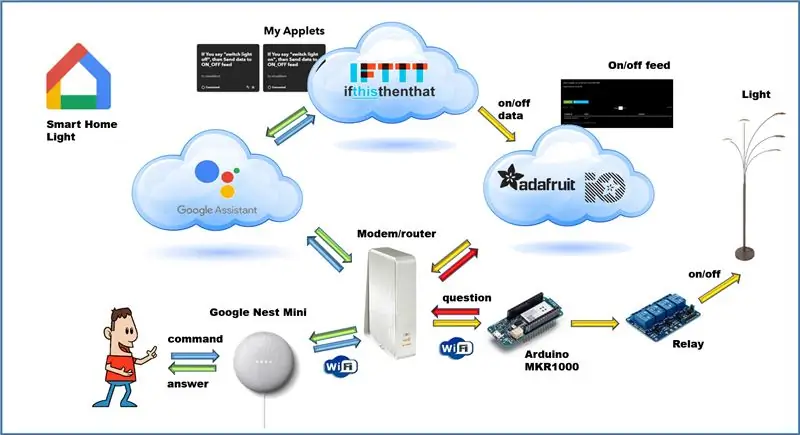


Kdo ne želi pametnega doma? Ena najlepših stvari, ki jih lahko naredite, je, da z glasovnim upravljanjem preklopite luči ali druge gospodinjske aparate. S pomočjo aplikacije Google Home in Googlovega pomočnika je to res kos torte ……
Za to ne potrebujete veliko delov in lep poskus je, da sami sestavite ta glasovni nadzor s pametnim zvočnikom, mini računalnikom Arduino in nekaj preklopnimi releji. Prav tako lahko kupite veliko zelo poceni pametnih luči in vtičnic, vendar je izdelava sami veliko bolj zabavna. Po korakih bom opisal, kako lahko to storite. Potrebovali boste naslednje komponente:
Zaloge
1 Pametni zvočnik, na primer Google Nest Mini.
2 Računalnik Arduino MKR1000 za pretvorbo glasovnih ukazov v ukaze za preklapljanje.
3 Eden ali več 5 -voltnih stikalnih relejev, enega za vsako svetilko, ki jo želite upravljati.
4 Napajalnik USB za Arduino MKR1000 z vtičem micro-USB.
5 Glavno ožičenje (1,5 m²) in vtičnice za varno povezavo luči in drugih naprav.
6 Pametni telefon Android za aplikacijo Google Home.
Korak: Ukazni proces prek interneta
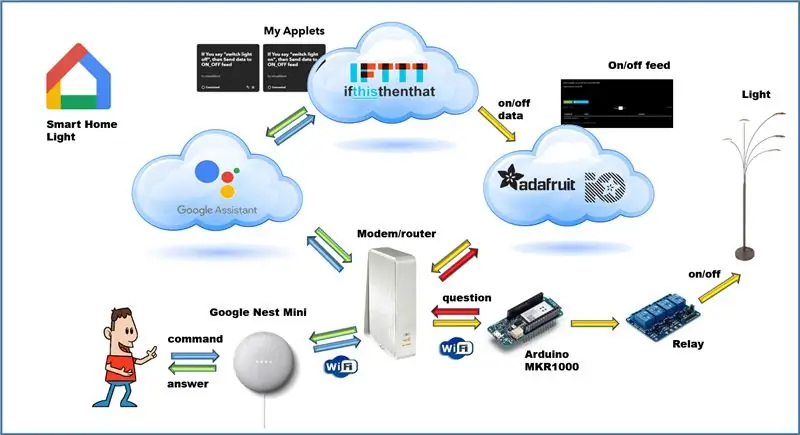
Na tej sliki lahko korak za korakom vidite, kako deluje celoten postopek.
Vklop in izklop prek glasovnih ukazov poteka v celoti prek interneta. Za to so potrebne tri (!) Storitve v oblaku … Za vsako storitev v oblaku morate ustvariti račun … To je nekoliko okorno, vendar deluje!
Najprej boste potrebovali aplikacijo Google Home. Prenesite ga iz trgovine Playstore na telefon Android in namestite aplikacijo. Razumevanje lastnih glasovnih ukazov v Googlu Home deluje le v angleškem jeziku. Zato nastavite jezik v angleščino prek nastavitev / več nastavitev / pomočnika / jezikov in nato izberite angleščina (Združene države).
Google Nest Mini sliši glasovni ukaz, na primer »Hej Google, vklopi luč številka ena«. Ta analogni zvočni signal je digitaliziran in poslan v oblak Pomočnika Google. Nato se posreduje v oblak IFTTT, kjer je odgovor. IFTTT (If This Than That ali "če narediš eno, se zgodi druga stvar") je nekakšna vmesna postaja, ki analizira ukaz, poda odgovor in posreduje dejanja v naslednji oblak, Adafruit IO. Če je ukaz v celoti razumljen, bo odgovor iz IFTTT digitalno vrnjen v Google Nest Mini in tam pretvorjen v zvočni signal. Če ukaz ni razumljen, bo Pomočnik Google vrnil še en odgovor, da bo jasno povedal, da ne bo sledilo nobeno preklapljanje. Dobro razumljen ukaz bo IFTTT poslal na spletno mesto Adafruit. Adafruit je dobavitelj elektronike, ki vzdržuje spletno mesto za shranjevanje podatkov o pametnem preklapljanju. Imenujejo ga "Feed". IFTTT v ta vir pošlje kodo, povezano z ukazom (v našem primeru »one_on«). Arduino MKR1000 je programiran za redno preverjanje te spletne strani, branje podatkov v viru in nato vklop ali izklop ustreznega stikala. Vir Adafruit je iz varnostnih razlogov zaščiten z imenom računa in edinstvenim Adafruit IOKEY, ki je znan le lastniku računa.
2. korak: Programiranje Arduino MKR1000
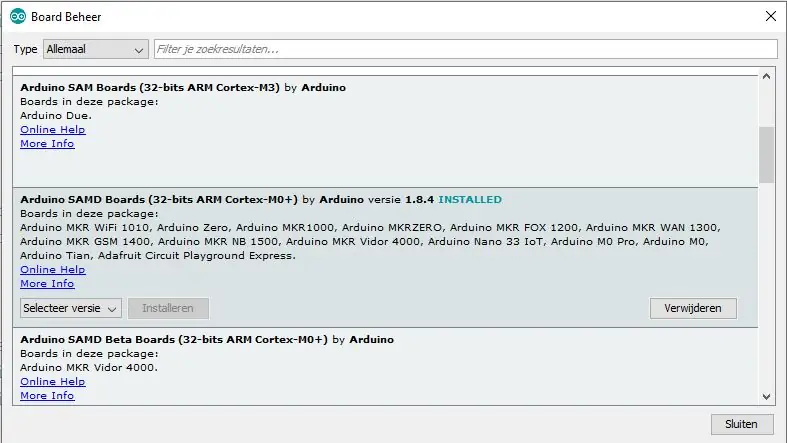
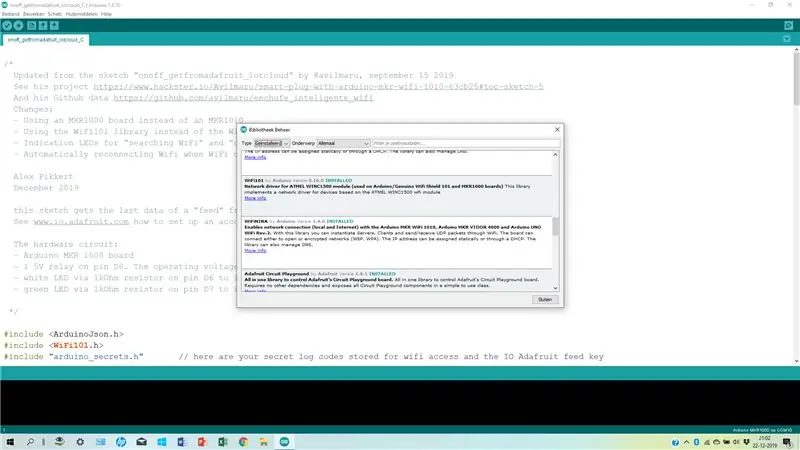
Uporabite standardni IDE s spletnega mesta Arduino. V IDE (preko: orodja / upravljanje knjižnic) postavite naslednje knjižnice: ArduinoJson in WiFi101.
Če predhodno niste programirali MKR1000, morate najprej omogočiti dostop do te plošče v IDE. Prenesite datoteko plošče »Arduino SAMD plošče« prek menijskih orodij / upravitelja plošče / plošče, nato pa lahko izberete ploščo MKR1000.
Skica uporablja tudi dodatno datoteko, arduino_secrets.h.
To je besedilna datoteka, ki jo lahko ustvarite z beležnico. Ta datoteka vsebuje uporabljene kode za dostop do omrežja Wi-Fi (SSID omrežja in geslo) ter kode za prijavo na spletno stran Adafruit IO (ime računa in koda IOKEY). To datoteko shranite v imenik knjižnice arduino v računalniku z imenom arduino_secrets.h v ločenem imeniku. Pred shranjevanjem zamenjajte vse »xxx« z lastnim omrežjem in podatki Adafruit. To bi moralo biti v datoteki arduino_secrets.h:
#define SECRET_SSID “xxx”
#define SECRET_PASS “xxx”
#define IO_USERNAME “xxx”
#define IO_KEY “xxx”
Kopirajte skico Arduino spodaj in jo naložite v MKR1000 prek programa Arduino IDE.
3. korak: Krma Adafruit
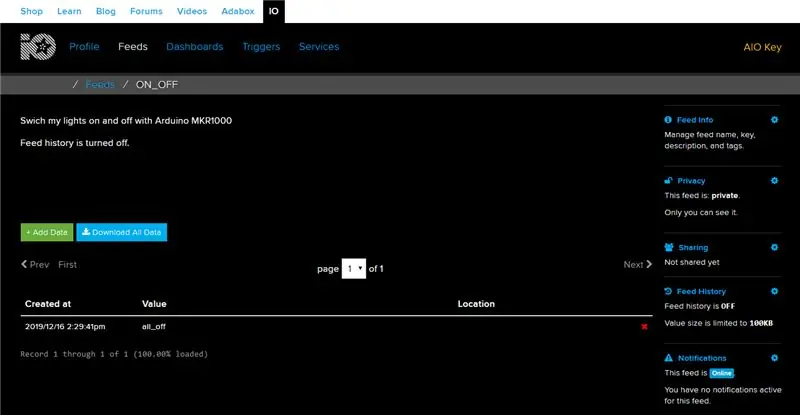
Ustvarite račun na www.io.adafruit.com. Adafruit je dobavitelj elektronike, ki vzdržuje spletno mesto za shranjevanje podatkov o pametnem preklapljanju.
Ustvarite vir ON_OFF, v katerem bodo ukazi shranjeni pozneje. Adafruit ima obsežno vadnico, ki vam prikazuje, kako to storite:
learn.adafruit.com/adafruit-io-basics-feeds/creating-a-feed
Najbolje je, da nastavite “feed” v zgodovini virov na OFF, ukazov za preklapljanje si ni treba zapomniti. (nastavitve so na desni strani strani).
4. korak: Nastavitve IFTTT
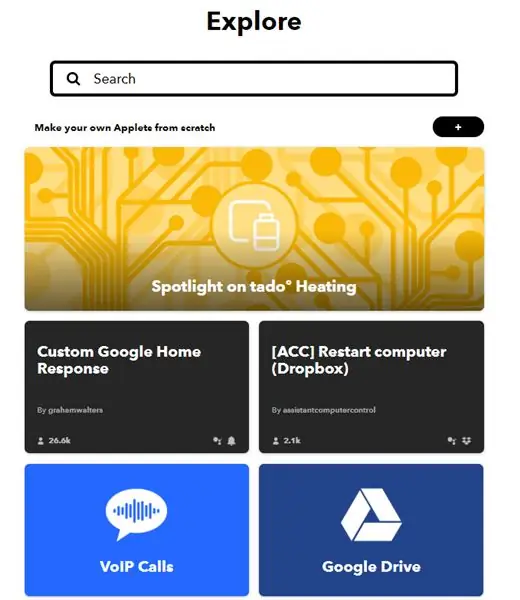
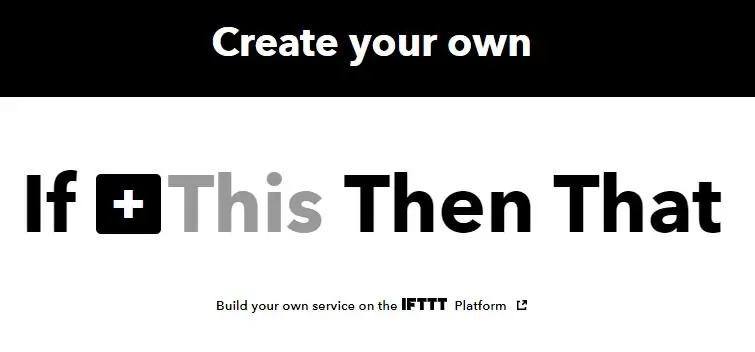
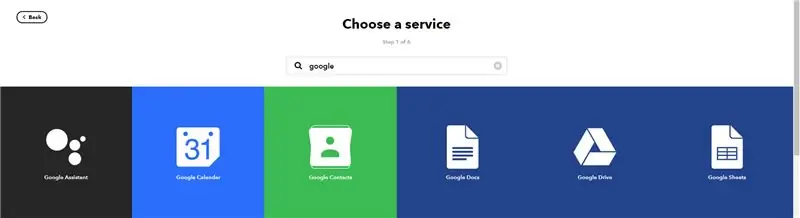
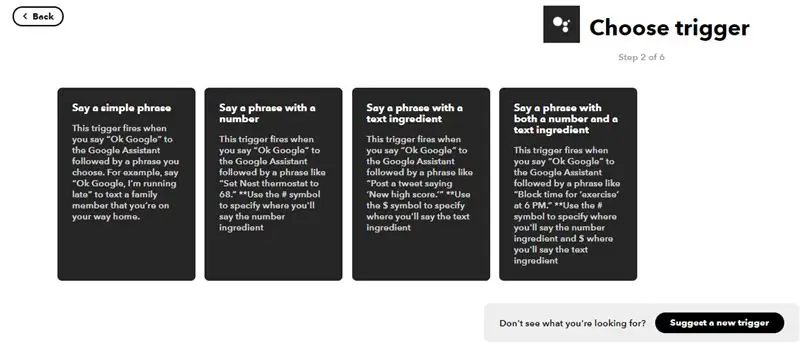
Ustvarite račun na www. IFTTT.com. Pojdite na "raziskovanje" (zgoraj desno) in nato izberite "ustvarite svoje programčke iz nič". Kliknite »TO« in poiščite google. Izberite Googlovega pomočnika. Nato izberite prvo možnost "recite preprosto frazo". Nato vnesite želeni opis ukaza in odgovor.
(V našem primeru "vklopi vse luči" in "OK. Vklopil bom vse luči. Pazi!"). Nato pritisnite »ustvari sprožilec« in na naslednjem zaslonu pritisnite »TO«. Nato izberite Adafruit in kliknite »pošlji podatke v adafruit IO«. V prvem polju se prikaže vir ON-OFF, nato pa v drugo polje vnesite želeno kodo (tukaj kot primer "vse vklopljeno").
Na koncu kliknite »ustvari dejanje« in nato »dokončaj«.
Na telefon lahko prejmete tudi sporočilo, ki ga preverite vsakič, ko je bil programček aktiven, kar je koristno za odpravljanje težav, ko pa vse deluje, lahko to izklopite.
Če želite upravljati več luči ali drugih gospodinjskih aparatov, morate za vsak ukaz ustvariti programček IFTTT, kode, shranjene v viru Adafruit, pa morajo ustrezati kodam na skici Arduino.
5. korak: Preizkusite povezave in programsko opremo
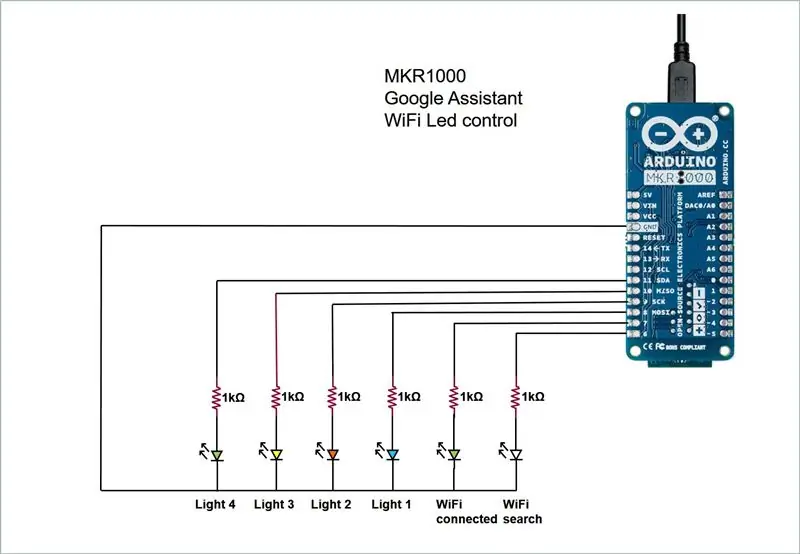
Če želite preizkusiti sistem, lahko namesto relejev naredite preskusno nastavitev z LED diodami:
6. korak: Priključitev gospodinjskih aparatov
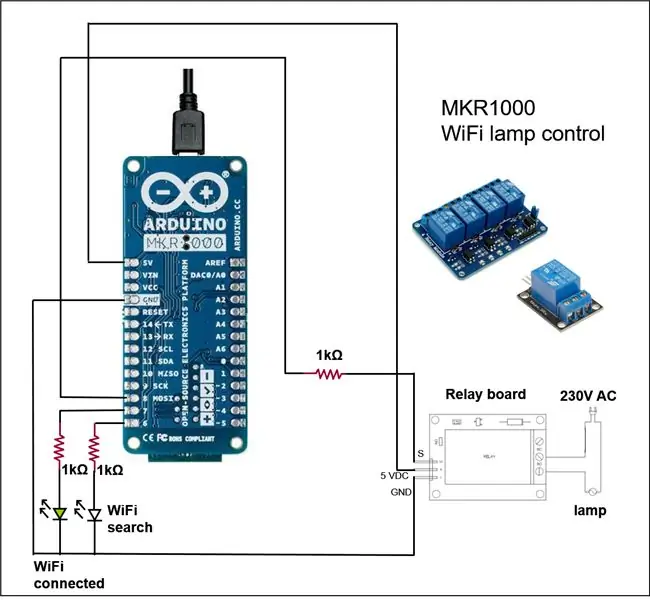

Za preklop gospodinjskih aparatov morate namesto preskusnih LED priključiti stikalne releje na vrata Arduino MKR1000. Za varno povezavo naprav in kontaktov releja uporabite ožičenje 1,5 mm2 na strani napajanja z glavno napetostjo.
Priporočena:
Nadzor hišnih luči z Googlovim pomočnikom z uporabo Arduina: 7 korakov

Nadzirajte hišne luči z Googlovim pomočnikom z uporabo Arduina: (Posodobitev dne 22. avgusta 2020: Ta navodila so stara 2 leti in se opirajo na nekatere aplikacije drugih izdelovalcev. Vsaka sprememba na njihovi strani lahko povzroči, da ta projekt ne bo deloval. Lahko pa tudi ne zdaj deluje, lahko pa mu sledite kot referenca in ga spremenite glede na
Upravljajte gospodinjske aparate z Node MCU in Googlovim pomočnikom - IOT - Blynk - IFTTT: 8 korakov

Upravljajte gospodinjske aparate z Node MCU in Googlovim pomočnikom | IOT | Blynk | IFTTT: Preprost projekt za nadzor naprav z Googlovim pomočnikom: Opozorilo: Ravnanje z električno energijo iz omrežja je lahko nevarno. Ravnajte zelo previdno. Pri delu z odprtimi vezji najemite poklicnega električarja. Za očeta ne bom prevzel odgovornosti
Pametni smetnjak z Arduinom, naredi sam: 6 korakov (s slikami)

Naredite pametno posodo za smeti z Arduinom: tukaj bomo naredili pametno posodo za smeti z uporabo arduina in ultrazvočnega senzorja. Upam, da boste uživali pri učenju tega projekta
Nadzor vrat z Googlovim pomočnikom z uporabo ESP8266 NodeMCU: 6 korakov

Nadzor vrat z Googlovim pomočnikom z uporabo ESP8266 NodeMCU: To je moj prvi projekt o navodilih, zato spodaj komentirajte, če so možne izboljšave. Ideja je, da uporabite Googlov pomočnik za pošiljanje signala na nadzorno ploščo vrat. Tako bo s pošiljanjem ukaza prišel rele, ki zapre
Kako avtomatizirati svojo sobo z Googlovim pomočnikom in Arduinom?: 7 korakov

Kako avtomatizirati svojo sobo z Googlovim pomočnikom in Arduinom?: Pozdravljena skupnost Instructable, tukaj sem z drugim projektom avtomatizacije, natančneje z glasovnim sistemom z Googlovim pomočnikom, Arduinom in nekaterimi spletnimi platformami. Bil sem eden izmed ljudi, ki ne podpirajo glasovni nadzor naprav, ker
